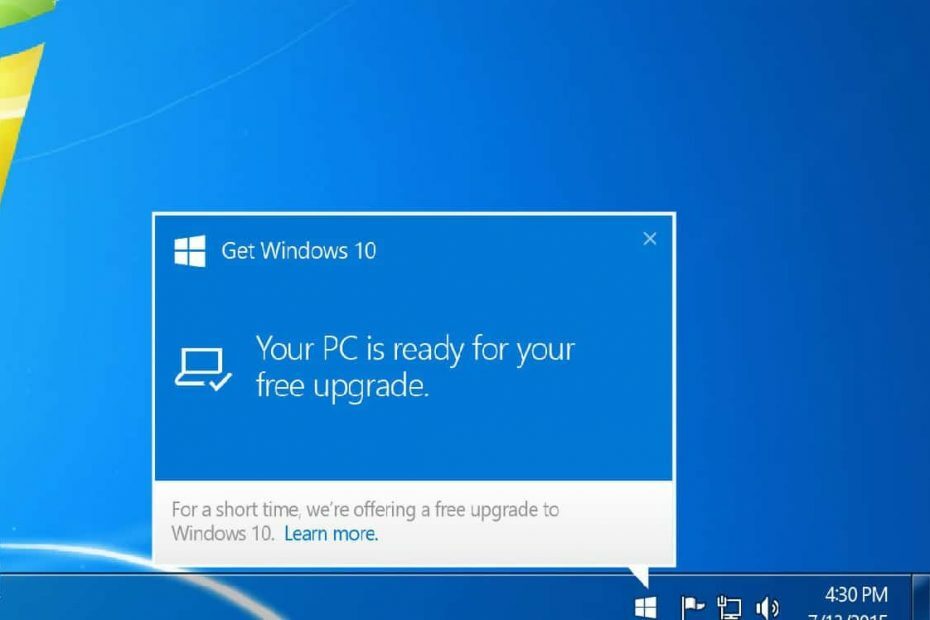
משתמשים חדשים רבים, לפני שהם מתקינים את Windows 8 או windows 10 במכונות שלהם ישאלו את עצמם זה - "זה המחשב שלי תואם לחלונות 8 או חלונות 10? " אני יודע זאת מכיוון שהייתה לי אותה בעיה ותהיתי אם אני עומד בדרישות או שלא. אולי בפעם הראשונה אי פעם, דרישות המערכת עבור המחשב / המחשב להפעלת Windows 8 או Windows 10 אינן "קשות" כל כך. במאמר זה נספר לכם על הדרישות אך גם אם המחשב שלך תואם ל- Windows 8 או Windows 10.
[עדכון]
למה לשדרג ל- Windows 10?
להלן מספר סיבות מדוע כדאי לשדרג ל- Windows 10 אם המחשב שלך תואם לו:
- הפעלה מהירה (מהירה יותר מגרסאות קודמות של Windows)
- 'החזרה' של תפריט ההתחלה
- תמיכה במסך מגע לכל המכשירים כולל מחשבים אישיים
- דפדפן תואם ומהיר יותר
- אפליקציית Xbox במחשב האישי שלך (סטרימינג, משחק, קנייה)
- עוזר Cortana: תקשורת קלה עם המכשיר שלך
האם המחשב שלך מוכן ל- Windows 8 או Windows 10?
כדי לעזור לך לקבל את התשובה לשאלה זו, מיקרוסופט הכינה עוזר שדרוג כדי שתוכל לדעת אם המחשב שלך מוכן ל- Windows 8 או Windows 10. אבל לפני שנכנס לזה, יש דבר בסיסי שאתה צריך לבדוק, אם כי אני בטוח שבעת ובעידן זה, ככל הנראה המכונה שלך עומדת ב דרישות מערכת להפעלת Windows 8 או Windows 10:
- מעבד: 1 GHz ומעלה עם תמיכה ב- PAE, NX ו- SSE2
- RAM: 1 GB 32 סיביות או 2 GB 64 סיביות
- שטח דיסק קשיח: 16 GB 32 סיביות או 20 GB 64 סיביות
- כרטיס מסך: מכשיר גרפי של מיקרוסופט DirectX 9 עם מנהל התקן WDDM
ישנן דרישות מערכת אחרות לתכונות שונות אחרות, לכן הקפד לבדוק אותן בכתובת הקישור שהוזכרה לעיל. ברור שלא תוכלו ליהנות מחוויית המגע של חלונות 8 או חלונות 10 בהתקן שאינו נוגע למגע, אז וודאו לקבל מידע על אופן השימוש באמצעות מקלדת ועכבר, גם אם זה אולי נראה ממש בעיה בתחילת הדרך.
מיקרוסופט אומרת לך אם המחשב שלך מוכן עבור Windows 8 או Windows 10
הורד את עוזר השדרוג על קישור זהואז תן לו לסרוק את המחשב שלך. זה יבצע בדיקת תאימות ויודיע לך על התוצאות. לכן, דרישות המערכת הן הדברים ה"גולמיים "שעליך לדעת לפני ששדרג את המחשב שלך ל- Windows 8 או Windows 10. ואם אתה פוגש אותם (אני יכול להתקין את זה אפילו במחשב הפנטיום IV שלי ...), אז אתה צריך לבדוק אם זה גם תואם לתוכניות. למספר דקות תראה מסך הדפסה כמו זה:
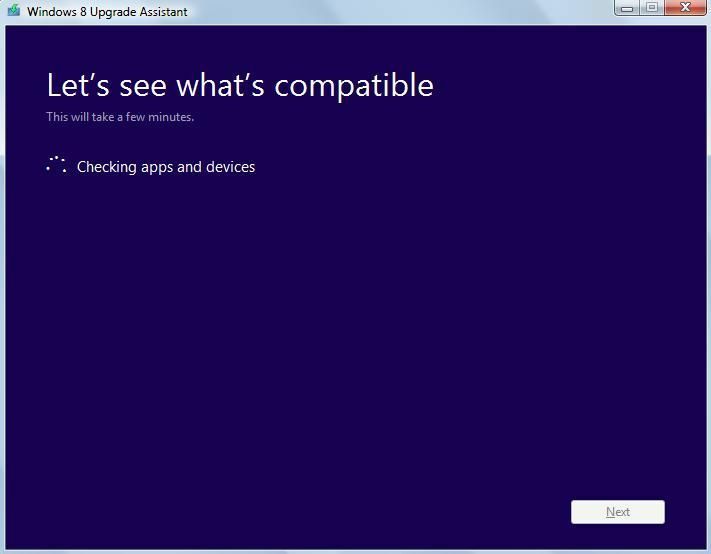
תלוי כמה אפליקציות או כמה מהיר המחשב שלך, שלב זה עשוי להימשך פחות או יותר דקות (רק להיות סבלני). כעת, מה שעליך לדעת הוא שעבור אלה שיש להם כעת את Windows 7 במחשבים שלהם, הקבצים שלהם יועברו באופן אוטומטי, וזה יתרון נהדר. למרבה הצער, אלה שמריצים מערכות הפעלה "ותיקות", כמו Windows XP או Windows Vista, יצטרכו להתקין מחדש את כל היישומים הללו ויקבל הודעה כמו זו (בדקתי אותה במכונת XP כדי לקבל את הוֹדָעָה):
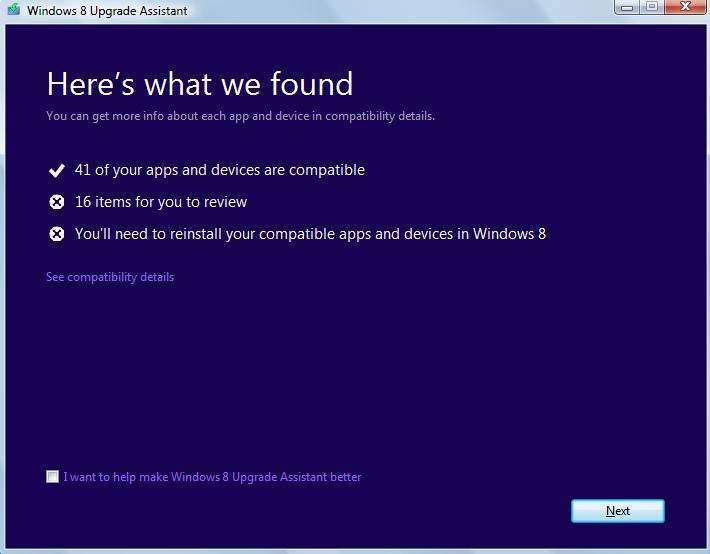
אז זה יודיע לך שהאפליקציות תואמות, אך עדיין תצטרך להתקין מחדש את כולן. לאחר מכן תתבקש לבחור מה ברצונך לשמור: הגדרות Windows וקבצים אישיים, קבצים אישיים או פשוט כלום. וזה בערך. לאחר מכן, יוצג בפניך כפתור הזמנה, כך שתוכל לקנות את Windows 8, Windows 10 או Windows 8 Pro ולסיים את השדרוג.

